Chapitre 30 Installation JumpStart personnalisée – Exemples
Ce chapitre fournit un exemple de configuration et d'installation du logiciel Solaris sur les systèmes SPARC et x86 à l'aide de la méthode JumpStart personnalisée.
-
x86: création d'un serveur d'initialisation pour le groupe Marketing
-
SPARC: configuration des systèmes du groupe technique en vue de leur installation à partir du réseau
-
x86: configuration des systèmes du groupe marketing en vue de leur installation à partir du réseau
-
SPARC: initialisation des systèmes techniques et installation du logiciel Solaris 9
-
x86: initialisation des systèmes du groupe marketing et installation du logiciel Solaris 9
Exemple de configuration d'un site
La Figure 30–1 illustre la configuration du site donné en exemple.
Figure 30–1 Exemple de configuration d'un site
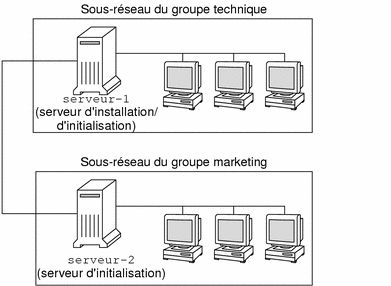
Voici les conditions spécifiques à cet exemple :
-
SPARC : le groupe technique réside sur son propre sous-réseau. Ce groupe utilise des systèmes SPARCstationTM pour développer des logiciels.
-
x86 : le groupe marketing réside sur son propre sous-réseau. Ce groupe utilise des systèmes x86 pour l'exploitation de traitements de texte, de tableurs et d'autres outils de productivité.
-
Le site en question utilise un service de noms NIS. Les adresses Ethernet, les adresses IP et les noms d'hôtes de ces systèmes sont préconfigurés dans le service de noms NIS. Y figurent également le masque de sous-réseau, la date et l'heure, ainsi que la région géographique d'implantation du site.
Remarque :les périphériques des systèmes du groupe marketing sont préconfigurés dans le fichier sysidcfg.
-
Solaris 9 sera installé sur les systèmes du groupe technique et ceux du groupe marketing à partir du réseau.
Création d'un serveur d'installation
Les deux groupes devant installer le logiciel Solaris 9 à partir du réseau, vous devez créer un serveur d'installation, server-1, pour les deux groupes. Utilisez la commande setup_install_server(1M) pour copier les images sur le disque local de server-1 (dans le répertoire /export/install). Copiez les images à partir du CD Logiciel Solaris et du Solaris Languages CD ou à partir du Solaris DVD.
Vous devez copier l'image à partir du disque vers un répertoire vide. Dans ces exemples, il s'agit des répertoires sparc_9 et x86_9.
Exemple 30–1 SPARC: copie des CD Solaris 9
Insérez le Solaris Software 1 of 2 SPARC Platform Edition CD dans l'unité de CD-ROM associée au server-1 et entrez les commandes suivantes :
server-1# mkdir -p /export/install/sparc_9 server-1# cd /point_montage_CD/Solaris_9/Tools server-1# ./setup_install_server /export/install/sparc_9 |
Insérez le Solaris Software 2 of 2 SPARC Platform Edition CD dans l'unité de CD-ROM associée au server-1 et entrez les commandes suivantes :
server-1# cd /point_montage_CD/Solaris_9/Tools server-1# ./add_to_install_server /export/install/sparc_9 |
Insérez le Solaris SPARC Platform Edition Languages CD dans l'unité de CD-ROM associée au server-1 et entrez les commandes suivantes :
server-1# cd /point_montage_CD/Solaris_9/Tools server-1# ./add_to_install_server /export/install/sparc_9 |
Exemple 30–2 x86: copie des CD Solaris 9
Insérez le Solaris Software 1 of 2 x86 Platform Edition CD dans l'unité de CD-ROM associée au server-1 et entrez les commandes suivantes :
server-1# mkdir -p /export/install/x86_9 server-1# cd /point_montage_CD/Solaris_9/Tools server-1# ./setup_install_server /export/install/x86_9 |
Insérez le Solaris Software 2 of 2 x86 Platform Edition CD dans l'unité de CD associée au server-1 et entrez les commandes suivantes :
server-1# cd /point_montage_CD/Solaris_9/Tools server-1# ./add_to_install_server /export/install/x86_9 |
Insérez le Solaris x86 Platform Edition Languages CD dans l'unité de CD-ROM associée au server-1 et entrez les commandes suivantes :
server-1# cd /point_montage_CD/Solaris_9/Tools server-1# ./add_to_install_server /export/install/x86_9 |
Exemple 30–3 SPARC: copie du DVD Solaris 9
Insérez le Solaris SPARC Platform Edition DVD dans l'unité de DVD-ROM associée au server-1 et entrez les commandes suivantes :
server-1# mkdir -p /export/install/sparc_9 server-1# cd /point_montage_CD/Solaris_9/Tools server-1# ./setup_install_server /export/install/sparc_9 |
Exemple 30–4 x86: copie du DVD Solaris 9
Insérez le Solaris x86 Platform Edition DVD dans l'unité de DVD-ROM associée au server-1 et entrez les commandes suivantes :
server-1# mkdir -p /export/install/x86_9 server-1# cd /point_montage_DVD/Solaris_9/Tools server-1# ./setup_install_server /export/install/x86_9 |
x86: création d'un serveur d'initialisation pour le groupe Marketing
L'initialisation de systèmes à partir d'un serveur d'installation résidant sur un autre sous-réseau est impossible. Vous devez donc créer le serveur d'initialisation server-2 sur le sous-réseau du groupe marketing. Utilisez la commande setup_install_server(1M) pour copier le logiciel d'initialisation à partir du Solaris x86 Platform Edition DVD ou du Solaris Software 1 of 2 x86 Platform Edition CD CD sur le disque local de server-2 (dans le répertoire /export/boot).
Si vous insérez le Solaris Software 1 of 2 x86 Platform Edition CD dans l'unité de CD-ROM reliée à server-2, entrez la commande suivante :
server-2# cd /point_montage_CD/Solaris_9/Tools server-2# ./setup_install_server -b /export/boot |
Si vous insérez le Solaris x86 Platform Edition DVD dans l'unité de DVD reliée à server-2, entrez la commande suivante :
server-2# cd /point_montage_CD/Solaris_9/Tools server-2# ./setup_install_server -b /export/boot |
Dans la commande setup_install_server, l'option -b indique que setup_install_server doit copier les informations d'initialisation dans le répertoire nommé /export/boot.
Création d'un répertoire JumpStart
Une fois que vous avez créé un serveur d'installation et un serveur d'initialisation, vous devez créer un répertoire JumpStart sur le serveur server-1. Vous pouvez utiliser n'importe quel système du réseau. Ce répertoire regroupe l'ensemble des fichiers requis pour une installation JumpStart personnalisée du logiciel Solaris. Pour configurer ce répertoire, copiez le répertoire exemple de l'image du Solaris DVD ou de l'image du Solaris Software 1 of 2 CD, elle-même copiée dans /export/install:
server-1# mkdir /jumpstart server-1# cp -r /export/install/sparc_9/Solaris_9/Misc/jumpstart_sample /jumpstart |
Partage du répertoire JumpStart
Pour que les systèmes du réseau puissent accéder au fichier rules et aux profils, vous devez partager le répertoire /jumpstart. Pour ce faire, ajoutez la ligne suivante dans le fichier /etc/dfs/dfstab :
share -F nfs -o ro,anon=0 /jumpstart |
Puis entrez la commande shareall sur la ligne de commande :
server-1# shareall |
SPARC: création du profil du groupe technique
Pour les systèmes du groupe technique, créez un fichier nommé eng_prof dans le répertoire /jumpstart. Le fichier eng_prof comporte les entrées suivantes, définissant le logiciel Solaris 9 à installer sur les systèmes du groupe technique :
install_type initial_install1 system_type standalone2 partitioning default3 cluster SUNWCprog4 filesys any 512 swap5
-
Indique qu'il s'agit d'une installation initiale et non d'une mise à niveau.
-
Indique que les systèmes du groupe technique sont des systèmes autonomes.
-
Indique que le programme JumpStart utilise la partition de disque par défaut pour installer le logiciel Solaris sur les systèmes du groupe technique.
-
Indique que le groupe de logiciels Developer System Support doit être installé.
-
Indique que chaque système du groupe technique doit comporter un espace swap de 512 Mo.
x86: création du profil du groupe marketing
Pour les systèmes du groupe marketing, créez un fichier nommé marketing_prof dans le répertoire /jumpstart. Le fichier marketing_prof comporte les entrées suivantes, définissant le logiciel Solaris 9 à installer sur les systèmes du groupe marketing :
install_type initial_install1 system_type standalone2 partitioning default3 cluster SUNWCuser4 package SUNWaudio5
-
Indique qu'il s'agit d'une installation initiale et non d'une mise à niveau.
-
Indique que les systèmes du groupe marketing sont des systèmes autonomes.
-
Indique que le programme JumpStart utilise la partition de disque par défaut pour installer le logiciel Solaris sur les systèmes du groupe marketing.
-
Indique que le groupe de logiciels End User Solaris Software Group doit être installé.
-
Indique que le package logiciel de démo audio doit être ajouté sur chaque système.
Mise à jour du fichier rules
Vous devez maintenant ajouter vos propres règles dans le fichier rules. Le Programme suninstall de Solaris utilise ces règles pour sélectionner l'installation adaptée (le profil) à chaque système, au cours de l'installation JumpStart personnalisée.
Dans cette organisation, chaque département réside sur son propre sous-réseau et dispose de sa propre adresse de réseau. Le département technique est situé sur le sous-réseau 255.222.43.0, le département marketing sur 255.222.44.0. Ces informations vous permettent de vérifier comment ces systèmes ont été installés avec le logiciel Solaris 9. Supprimez toutes les règles données en exemple dans le fichier rules du répertoire /jumpstart, puis ajoutez les lignes suivantes dans le fichier :
network 255.222.43.0 - eng_prof - network 255.222.44.0 - marketing_prof - |
Globalement, ces règles indiquent que le logiciel Solaris 9 doit être installé sur les systèmes du réseau 255.222.43.0, d'après le profil eng_prof. Le logiciel Solaris 9 doit également être installé sur les systèmes du réseau 255.222.44.0, d'après le profil marketing_prof.
Remarque :
vous pouvez utiliser les règles données en exemple pour utiliser une adresse réseau, afin d'identifier les systèmes sur lesquels installer le logiciel Solaris 9 d'après eng_prof et marketing_prof, respectivement. Vous pouvez également utiliser des noms d'hôtes, une taille de mémoire ou un type de modèle comme mot-clé de règle. Le Tableau 31–1 comporte une liste complète de mots-clés utilisables dans un fichier rules.
Validation du fichier rules
Une fois définis les rules et les profils, exécutez le script check pour vérifier que les fichiers sont corrects :
server-1# cd /jumpstart server-1# ./check |
Si le script check ne détecte aucune erreur, le script crée le fichier rules.ok.
SPARC: configuration des systèmes du groupe technique en vue de leur installation à partir du réseau
Une fois configurés le répertoire et les fichiers /jumpstart, utilisez la commande add_install_client sur le serveur d'installation, server-1, pour configurer les systèmes du groupe technique en vue de l'installation du logiciel Solaris 9 à partir du serveur d'installation. Le server-1 est également le serveur d'initialisation du sous-réseau du groupe technique.
server-1# cd /export/install/sparc_9/Solaris_9/Tools server-1# ./add_install_client -c server-1:/jumpstart host-eng1 sun4u server-1# ./add_install_client -c server-1:/jumpstart host-eng2 sun4u |
Les options utilisées dans la commande add_install_client ont les significations suivantes :
- -c
-
Désigne le serveur (server-1) et le chemin d'accès au répertoire JumpStart (/jumpstart).
- host-eng1
-
Le nom d'un système du groupe technique.
- host-eng2
-
Le nom d'un autre système du groupe technique.
- sun4u
-
Désigne le groupe de plates-formes des systèmes qui utilisent server-1 comme serveur d'installation. Le groupe de plates-formes est destiné aux systèmes Ultra 5.
x86: configuration des systèmes du groupe marketing en vue de leur installation à partir du réseau
Utilisez ensuite la commande add_install_client du serveur d'initialisation (server-2). Cette commande configure les groupes marketing en vue de leur initialisation à partir du serveur d'initialisation et de leur installation du logiciel Solaris 9 à partir du serveur d'installation (server-1) :
server-2# cd /marketing/boot-dir/Solaris_9/Tools server-2# ./add_install_client -s server-1:/export/install/x86_9 \ -c server-1:/jumpstart host-mkt1 i86pc server-2# ./add_install_client -s server-1:/export/install/x86_9 \ -c server-1:/jumpstart host-mkt2 i86pc server-2# ./add_install_client -d -s server-1:/export/install/x86_9 \ -c server-1:/jumpstart SUNW.i86pc i86pc |
Les options utilisées dans la commande add_install_client ont les significations suivantes :
- -d
-
Indique que le client va utiliser le protocole DHCP pour obtenir les paramètres de l'installation réseau. Cette option est nécessaire pour les clients qui utilisent l'initialisation réseau PXE pour initialiser à partir du réseau. L'option -d, facultative, est destinée aux clients d'initialisation réseau n'utilisant pas une initialisation réseau PXE.
- -s
-
Spécifie le serveur d'installation (server-1) et le chemin d'accès au logiciel Solaris 9 (/export/install/x86_9).
- -c
-
Désigne le serveur (server-1) et le chemin d'accès au répertoire JumpStart (/jumpstart).
- host-mkt1
-
Le nom d'un système du groupe marketing.
- host-mkt2
-
Le nom d'un autre système du groupe marketing.
- SUNW.
i86pc -
Le nom de la classe DHCP de tous les postes clients x86 de Solaris. Utilisez ce nom de classe si vous souhaitez configurer une fois pour toutes tous les clients DHCP x86 de Solaris.
- i86pc
-
Désigne le groupe de plates-formes des systèmes qui utilisent ce serveur d'initialisation. Le nom de la plate-forme représente les systèmes x86.
SPARC: initialisation des systèmes techniques et installation du logiciel Solaris 9
Une fois que vous avez configuré les serveurs et les fichiers, vous pouvez initialiser les systèmes techniques à l'aide de la commande boot suivante, à l'invite ok (PROM) de chaque système :
ok boot net - install |
L'environnement d'exploitation Solaris est installé automatiquement sur les systèmes du groupe technique.
x86: initialisation des systèmes du groupe marketing et installation du logiciel Solaris 9
Vous pouvez initialiser les systèmes à partir de l'un des médias suivants :
-
Solaris Software 1 of 2 x86 Platform Edition CD ;
-
Solaris x86 Platform Edition DVD ;
-
réseau à l'aide de l'initialisation réseau PXE ;
-
disquette de profils ;
-
disquette de l'assistant de configuration des périphériques de Solaris x86 Platform Edition.
Le logiciel Solaris 9 est installé automatiquement sur les systèmes du groupe marketing.
- © 2010, Oracle Corporation and/or its affiliates
